Как редактировать клиентов
Операция срабатывает только по клиентам, которые уже есть в базе. Новые клиенты из файла в базу добавлены не будут.
Для редактирования клиентов достаточно подготовить файл в корректном формате и поставить задачу.
Если нужно редактировать клиентов со специальным шаблоном, в определенной точке контакта или с датой в прошлом, эти данные можно задать в расширенных настройках или в файле. Способы реализации рассматриваются отдельно.
Редактирование клиентов
- На вкладке Клиенты нажимаем «Импорт» → «Импорт клиентов»:
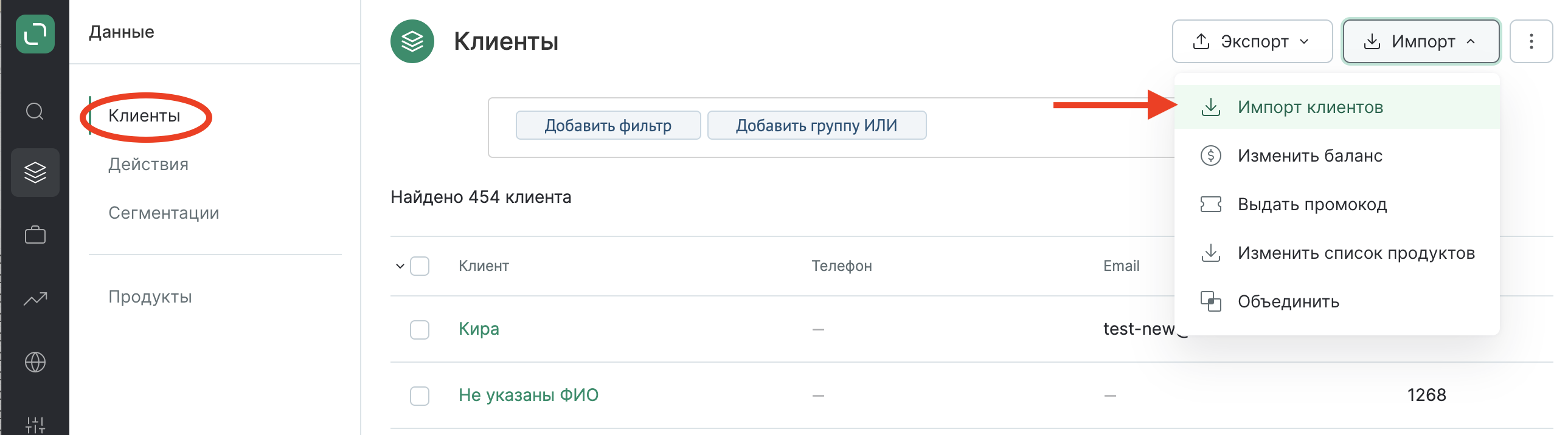
- Выбираем операцию «Редактирование клиентов»:
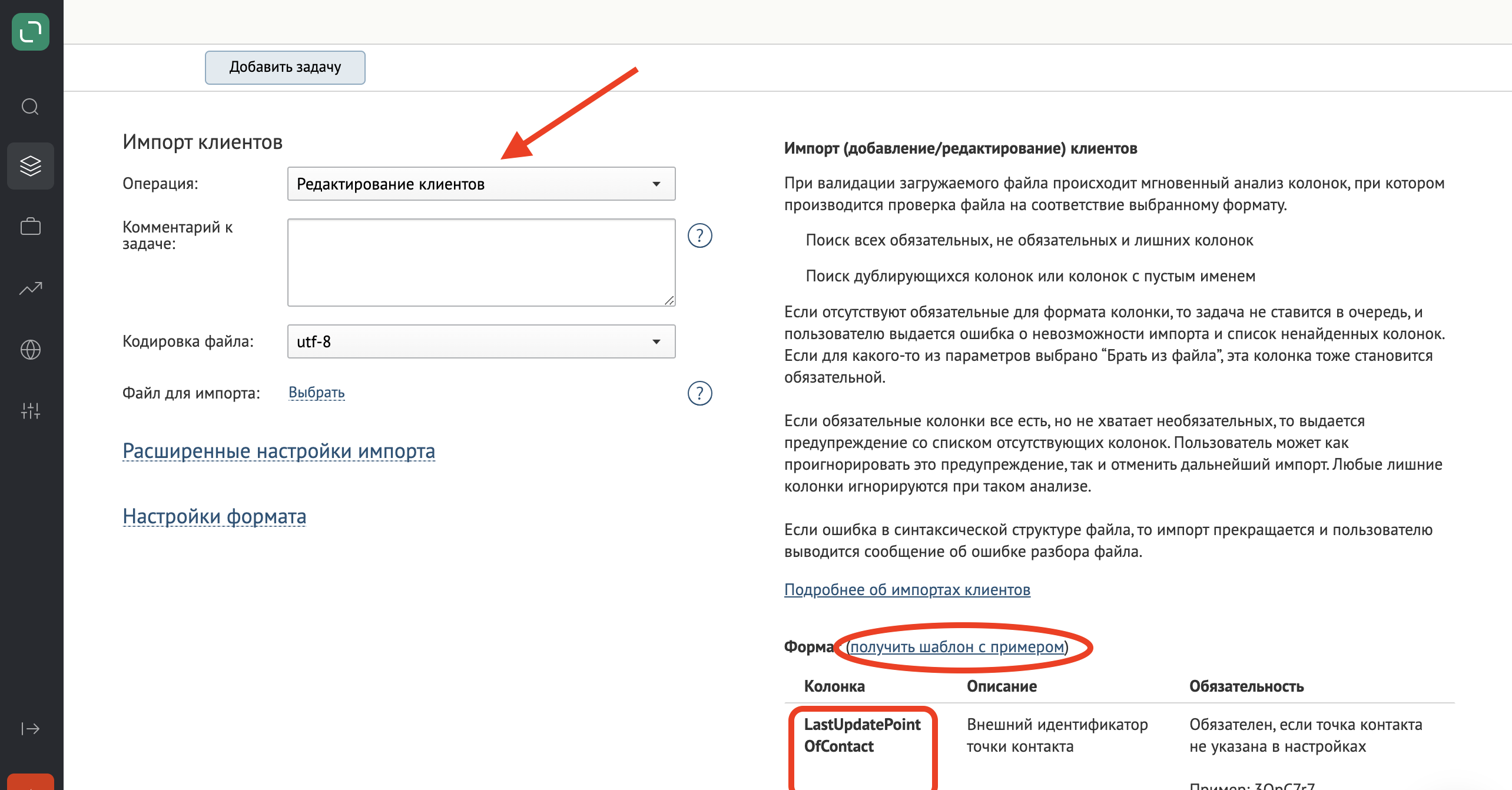
Для скачивания доступен шаблон с примером. Также на странице появляются данные по всем возможным полям для загрузки: их название, описание и обязательность с примерами принимаемых форматов.
- Подготавливаем файл.
В первой строке указываются названия полей, в которые нужно загрузить данные по клиенту.
Формат — .csv
Кодировка — по умолчанию utf-8. Можно проверить кодировку своего файла с помощью текстовых редакторов вроде Notepad++, VS Code и т.д.
Список всех полей представлен в инструкции по импорту клиентов.
Действие выдается только при изменении клиента и при передаче шаблона категории "Личное" в файле.
- Если не нужны расширенные настройки, ставим задачу:
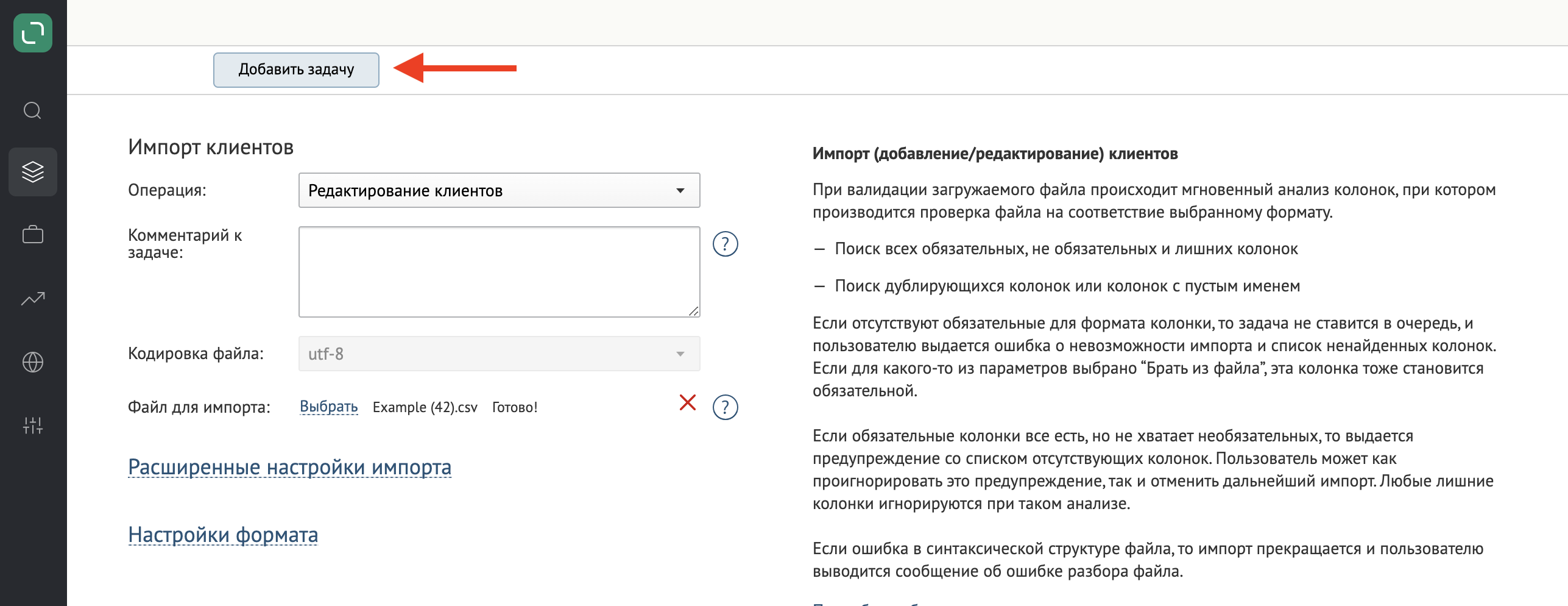
- Появляется ссылка на неё:
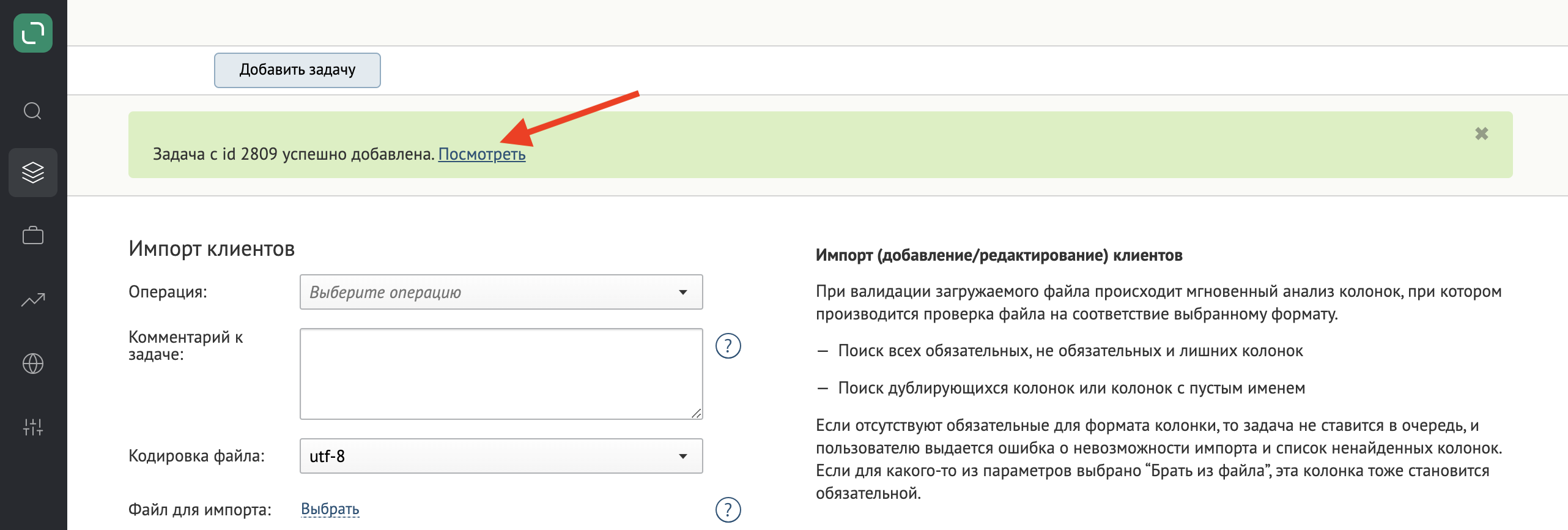
- Ждём завершения:
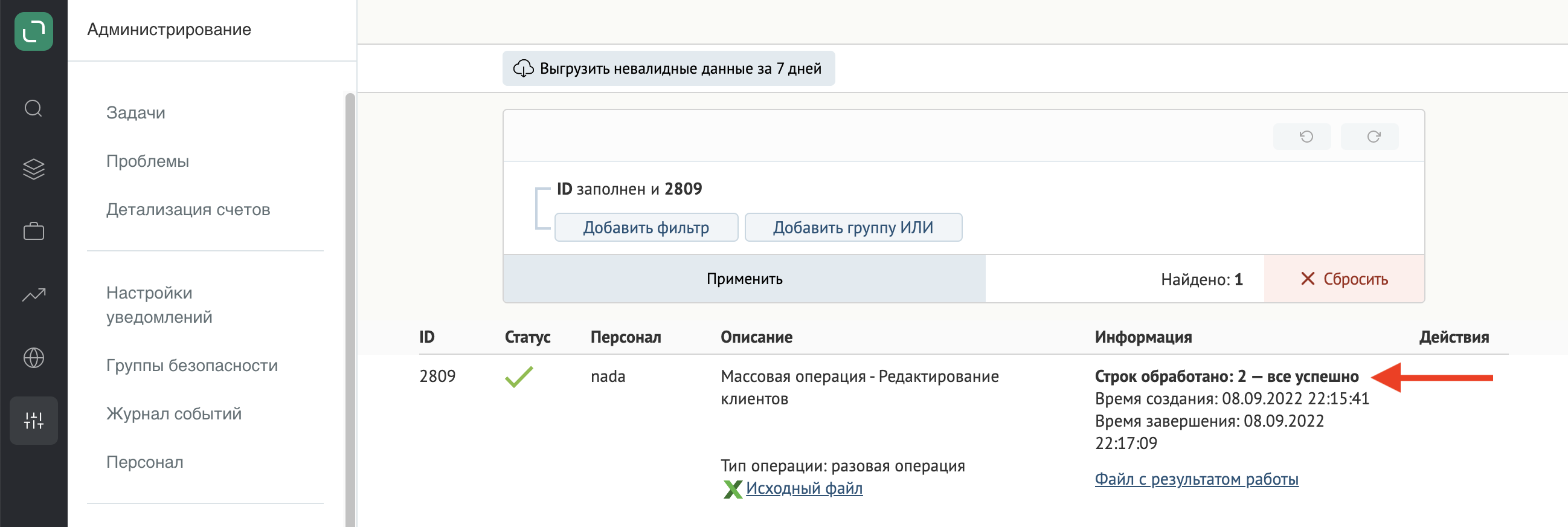
Расширенные настройки
Подходит для случаев, когда нужно редактировать клиентов с собственным действием, точкой контакта или временем.
Их можно указать в настройках (сработает для всех в файле) или в файле (значение для каждого клиента будет браться из данных в его строке).
Расширенные настройки:
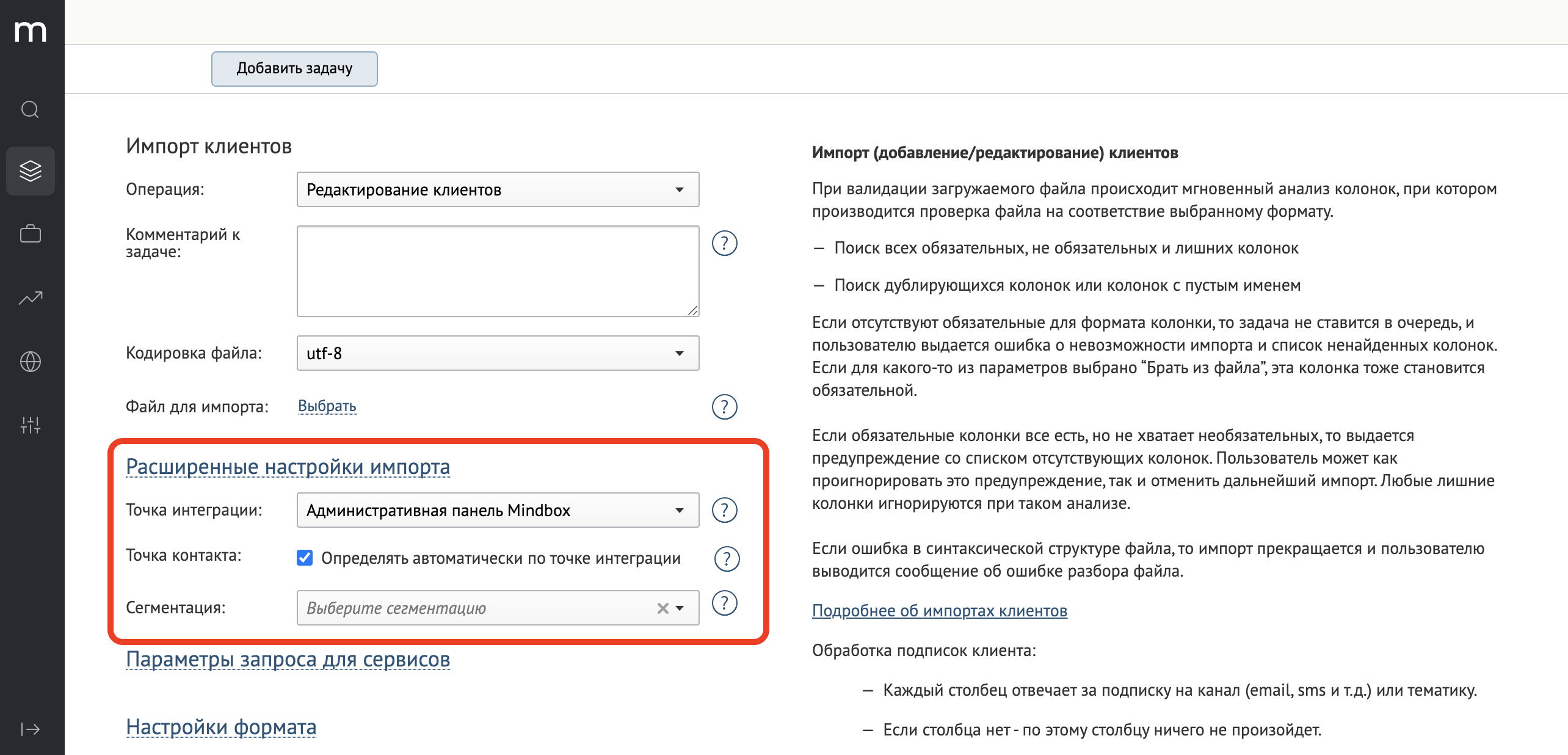
- Точка интеграции — источник данных. По умолчанию — Административная панель Mindbox.
- Точка контакта. По умолчанию определяться автоматически по точке интеграции. Можно заменить на любую другую.
- Сегментация — статический сегмент, в который будут добавлены все клиенты из файла. Можно выбрать существующий или создать новый.
Использовать другой шаблон действия
Действие редактирования можно задать только в файле и только с шаблоном категории «Личное действие».
В остальных случаях изменения клиента сохраняются без записи действия.
Если нужного шаблона ещё нет на проекте, создайте его заранее или перейдя по ссылке со страницы импорта.
Указываем в файле с помощью колонки LastUpdateActionTemplate. Вписываются системные имена шаблонов:
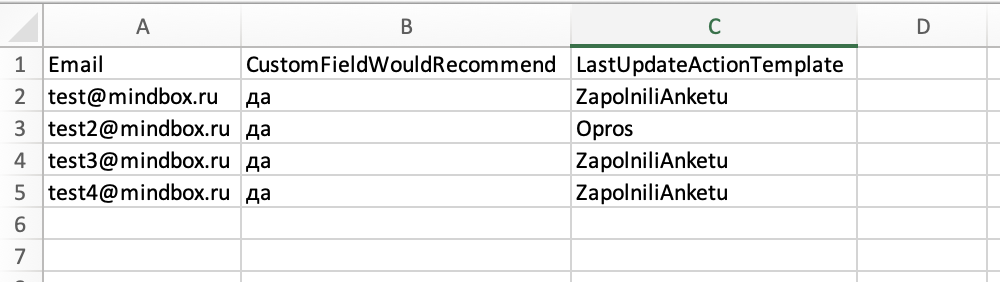
Использовать другую точку контакта
Если нужной точки ещё нет на проекте, создайте её заранее или перейдя по ссылке со страницы импорта.
У всех в файле одинаковая точка контакта
Выбираем в настройках точку интеграции с нужной точкой или указываем ее явно:
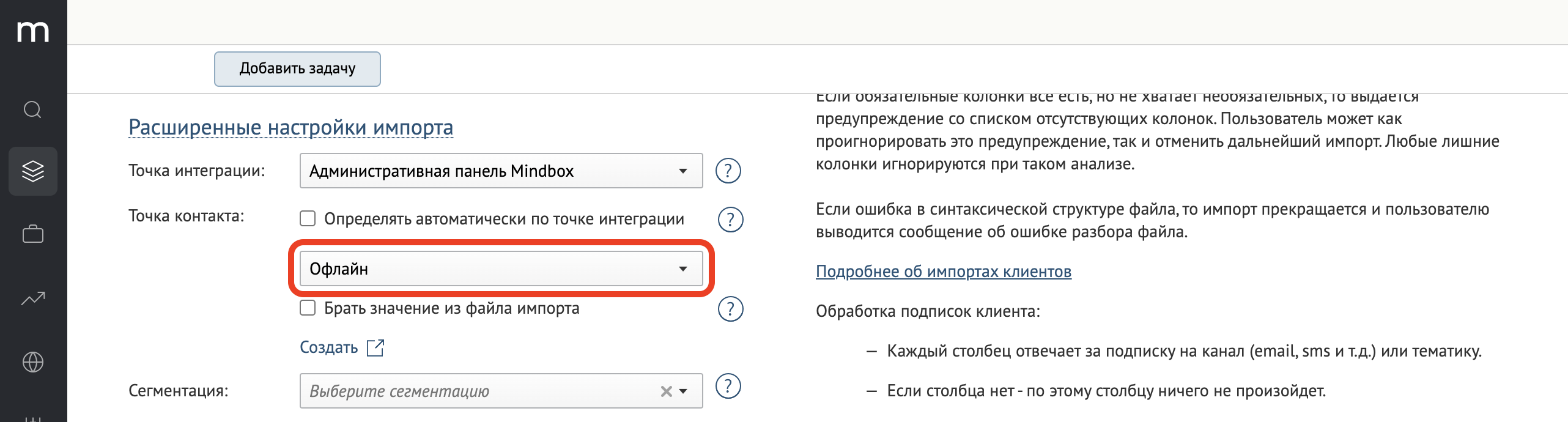
У клиентов в файле разные точки контакта
Указываем в файле с помощью колонки LastUpdatePointOfContact. Вписываются внешние идентификаторы точек:
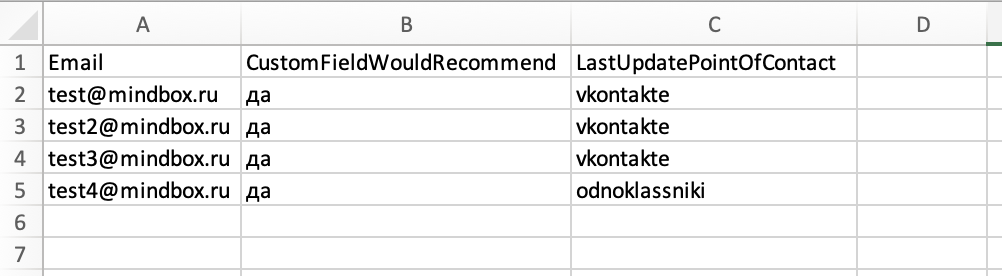
В настройках снимаем метку «Определять автоматически по точке интеграции» отмечаем пункт «Брать значение из файла»:
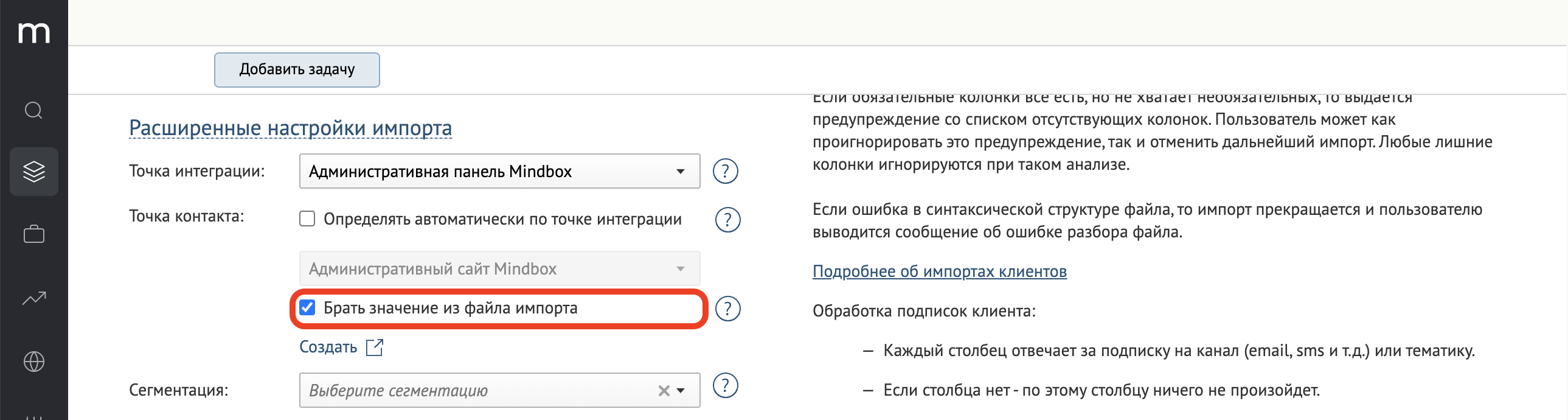
Загрузить в сегмент
Выберите статический сегмент или создайте новый в открывшемся окне:
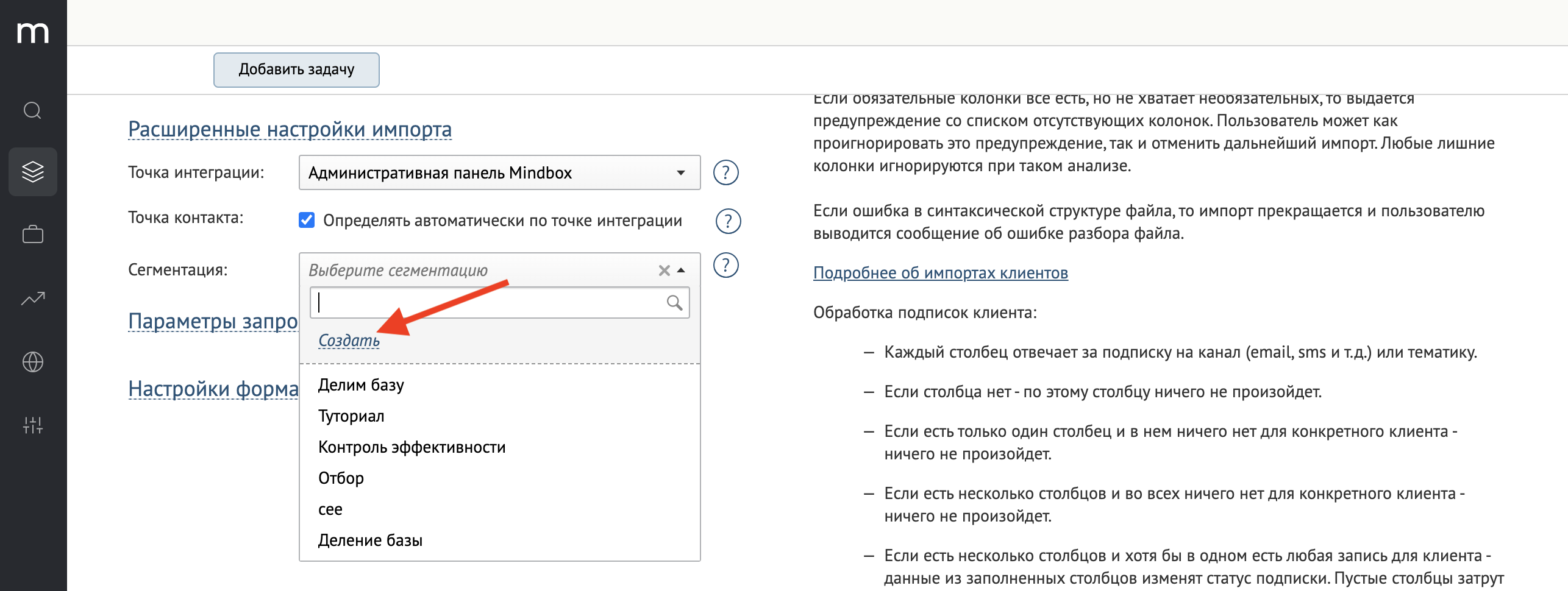
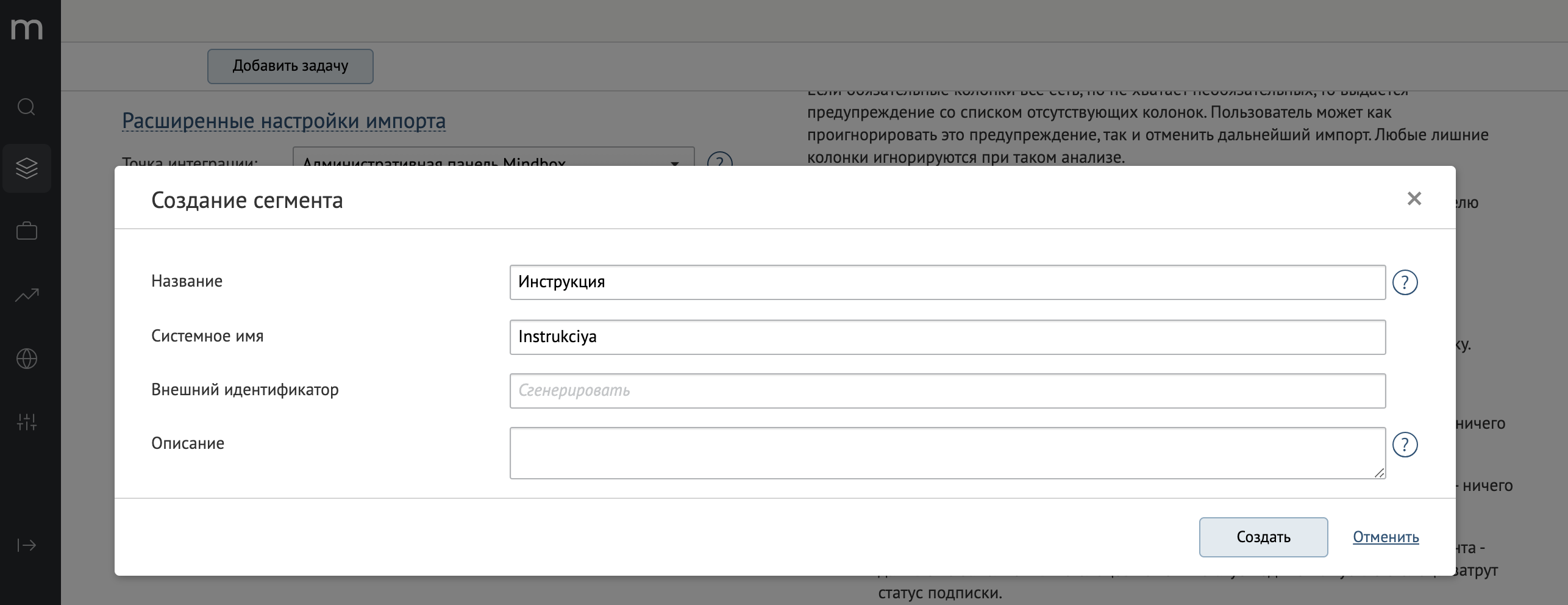

Использовать другое время
Отдельной настройки по времени нет, поэтому можно указать только с помощью колонки LastUpdateDateTime:
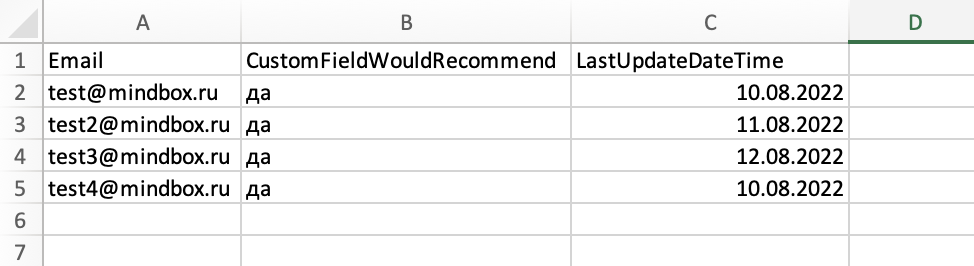
Если не включать в файл данный столбец, действия запишутся по времени выполнения задачи редактирования.